
Postbussen aanmaken of verwijderen in Mail op de Mac
Elke e-mailaccount die je in Mail gebruikt, heeft een aantal standaardpostbussen, zoals 'Inkomend', 'Verstuurd', 'Concepten' en 'Prullenmand'. Je kunt zelf postbussen aanmaken om je e-mail overzichtelijk te bewaren. Je kunt bijvoorbeeld de postbus 'Boekenclub' aanmaken, met daarin postbussen om berichten op auteur of genre te ordenen. Vervolgens kun je berichten verplaatsen naar een van deze postbussen.
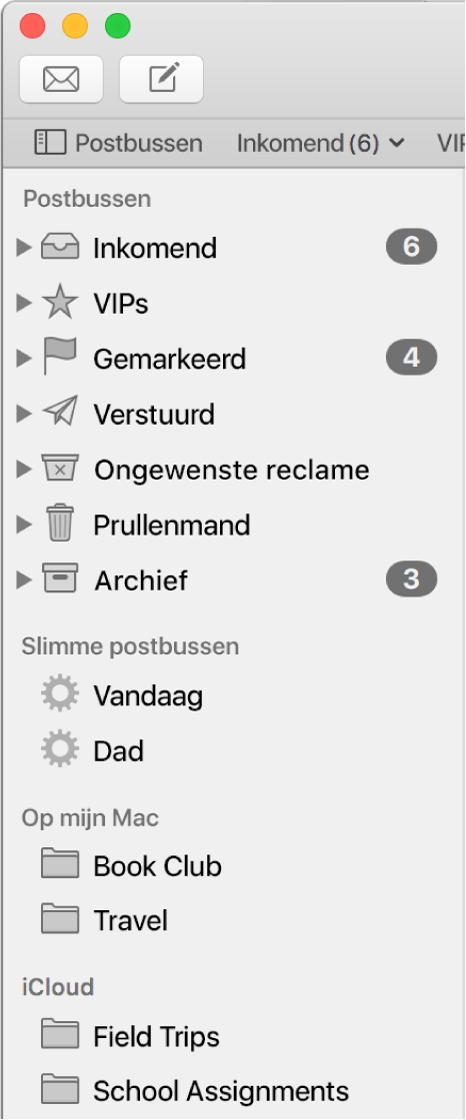
Tip: Als je berichten wilt ordenen zonder dat je ze steeds hoeft te verplaatsen, kun je slimme postbussen gebruiken.
Postbussen aanmaken
Kies in de app Mail
 op de Mac 'Postbus' > 'Nieuwe postbus'.
op de Mac 'Postbus' > 'Nieuwe postbus'.Klik op het venstermenu 'Locatie' en geef aan waar je de postbus wilt aanmaken.
Op mijn Mac: Postbussen die je aanmaakt in 'Op mijn Mac' zijn lokale postbussen, wat inhoudt dat je ze alleen op deze computer kunt inzien.
Account: Postbussen die je op de e-mailserver van je e-mailaccount aanmaakt, zijn toegankelijk vanaf elke computer en elk ander apparaat waarop je de account gebruikt.
Als je een bestaande postbus kiest als locatie, wordt de nieuwe postbus als submap in de bestaande postbus aangemaakt.
Voer een naam in voor de postbus en klik op 'OK'.
In een werkomgeving kunnen in je e-mailaccount publieke postbussen beschikbaar zijn die alleen kunnen worden gelezen. Er kan bijvoorbeeld een publieke map worden gebruikt om informatie te verstrekken aan alle gebruikers van het e-mailsysteem van een bedrijf. In deze postbussen kun je geen nieuwe postbussen aanmaken of berichten bewaren. Als je wilt weten hoe je berichten naar de postbus verstuurt, neem je contact op met de beheerder van het e-mailsysteem.
Als je de postbussen in de navigatiekolom van Mail in een andere volgorde wilt weergeven, sleep je een postbus binnen de account naar een andere locatie.
Postbussen verwijderen
WAARSCHUWING: Als je een postbus permanent verwijdert, wordt de postbus met inbegrip van de inhoud (waaronder andere postbussen) verwijderd. Dit kan niet ongedaan worden gemaakt. Als je met Time Machine reservekopieën op je Mac maakt, kun je met die app ook eerdere versies van een verwijderde postbus terugzetten.
Selecteer in de app Mail
 op de Mac een postbus in de navigatiekolom van Mail.
op de Mac een postbus in de navigatiekolom van Mail.Kies 'Postbus' > 'Verwijder postbus'.
Als je een postbus op de server van een IMAP-account niet kunt verwijderen, neem je contact op met de aanbieder van de e-mailaccount.
Wanneer je een slimme postbus verwijdert, blijven de berichten in de postbus beschikbaar op de oorspronkelijke locaties.
Als je een postbus via de Finder verwijdert, wordt de wijziging mogelijk niet doorgevoerd in Mail.